Okrem tohto všeobecného popisu sa príkaz Echo používa aj v spojení s niektorými ďalšími parametrami na vykonávanie užitočných funkcií. Tento článok sa bude zaoberať základným použitím príkazu Echo, ako aj jeho kombinovaným použitím s niektorými ďalšími parametrami na zobrazenie požadovaného výstupu.
Ako používať príkaz Echo v systéme Linux?
Ak chcete použiť príkaz Echo v systéme Linux, postupujte takto:
Najskôr spustite terminál v Ubuntu 20.04 stlačením Ctrl + T alebo kliknutím na ikonu Aktivity na ploche.
Do zobrazeného vyhľadávacieho panela zadajte výraz „terminál“.
Terminál spustíte dvojitým kliknutím na výsledky vyhľadávania.
Môžete tiež kliknúť pravým tlačidlom myši na pracovnú plochu a potom v rozbaľovacej ponuke zvoliť možnosť Otvoriť terminál.
Na obrázku nižšie je zobrazené novo spustené okno terminálu:
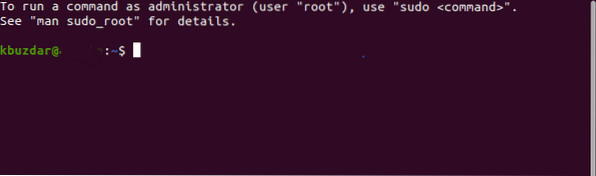
Po spustení terminálu zadajte na svojom termináli nasledujúci príkaz a potom stlačte kláves Enter:
ozvena „Môj text na zobrazenie“Tu nahraďte text „Môj text na zobrazenie“ textom, ktorý chcete zobraziť. V tomto príklade som chcel zobraziť „Moje meno je Karim“, takže som toto vyhlásenie zapísal invertovanými čiarkami.
Príkaz Echo zobrazí tento text na termináli, ako je znázornené na nasledujúcom obrázku:

Toto je základný spôsob použitia príkazu Echo. Ďalej vás naučíme, ako kombinovať tento príkaz s niektorými ďalšími parametrami, aby sa zobrazil výstup vyzerajúci inak.
Odstraňuje sa medzera
Ak chcete odstrániť medzery medzi textami, zadajte do terminálu nasledujúci príkaz a potom stlačte kláves Enter:
echo -e „Môj \ bText \ bTo \ bDisplay“Nahraďte text vo vnútri obrátených čiarok požadovaným textom. Výstup tohto príkazu je uvedený na obrázku nižšie:

Vynechanie požadovaného textu po dodatočnom parametri
Ak chcete vynechať časť textu za ďalším parametrom, zadajte do terminálu nasledujúci príkaz a potom stlačte kláves Enter:
echo -e „Môj text \ cTo zobrazenie“Nahraďte text vo vnútri obrátených čiarok požadovaným textom. Výstup tohto príkazu je uvedený na obrázku nižšie:

Zobrazenie textu vo viacerých riadkoch
Ak chcete, aby váš text zahŕňal viac riadkov, zadajte do terminálu nasledujúci príkaz a potom stlačte kláves Enter:
echo -e „Môj \ nText \ nTo \ nDisplay“Nahraďte text vo vnútri obrátených čiarok požadovaným textom. Výstup tohto príkazu je uvedený na obrázku nižšie:

Zobrazenie textu s vodorovnými tabulátormi
Ak chcete svoj text zobraziť s vodorovnými tabulátormi, zadajte do terminálu nasledujúci príkaz a potom stlačte kláves Enter:
echo -e „Môj \ tText \ tTo \ tDisplay“Nahraďte text vo vnútri obrátených čiarok požadovaným textom. Výstup tohto príkazu je uvedený na obrázku nižšie:

Vynechanie požadovaného textu pred ďalším parametrom
Ak chcete vynechať časť textu pred ďalším parametrom, zadajte do terminálu nasledujúci príkaz a potom stlačte kláves Enter:
echo -e „Môj text \ rTo zobrazenie“Nahraďte text vo vnútri obrátených čiarok požadovaným textom. Výstup tohto príkazu je uvedený na obrázku nižšie:
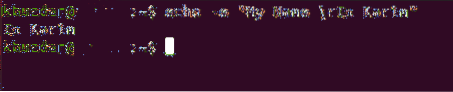
Zobrazenie textu so zvislými medzerníkmi
Ak chcete zobraziť svoj text so zvislými tabulátormi, zadajte do terminálu nasledujúci príkaz a stlačte kláves Enter:
echo -e „Môj \ vText \ vTo \ vDisplay“Nahraďte text vo vnútri obrátených čiarok požadovaným textom. Výstup tohto príkazu je uvedený na obrázku nižšie:
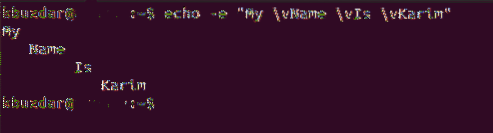
Vytvorenie zvukového upozornenia s textom
Ak chcete, aby sa váš text zobrazoval pípnutím, zadajte do terminálu nasledujúci príkaz a potom stlačte kláves Enter:
echo -e „\ aMôj text na zobrazenie“Nahraďte text vo vnútri obrátených čiarok požadovaným textom. Tento príkaz zobrazí text tak, ako je, zobrazí ho pomocou jednoduchého príkazu Echo. Tentokrát však vydá aj zvuk. Výstup tohto príkazu je uvedený na obrázku nižšie:

Tlač všetkých súborov / priečinkov
Ak chcete vytlačiť všetky súbory a priečinky, zadajte do terminálu nasledujúci príkaz a potom stlačte kláves Enter:
ozvena *Výstup tohto programu je zobrazený na nasledujúcom obrázku:

Vynechanie znaku nového riadku
Ak chcete, aby sa váš text zobrazoval na rovnakom riadku, zadajte do terminálu nasledujúci príkaz a potom stlačte kláves Enter:
echo -n „Môj text na zobrazenie“Nahraďte text vo vnútri obrátených čiarok požadovaným textom. Výstup tohto príkazu je uvedený na obrázku nižšie:

Záver
Týmto spôsobom môžete na zobrazenie požadovaného výstupu použiť jednoduchý príkaz Echo alebo ho skombinovať s niektorými ďalšími parametrami. S týmto príkazom sa môžete tiež pohrať tým, že s ním budete experimentovať, skombinovať viac ako jeden parameter a potom pozorovať výstup. Tento článok sa zaoberal iba základnými znalosťami príkazu Echo a jeho rôznymi parametrami.
 Phenquestions
Phenquestions


